如何在WPS中操作邮件合并?邮件合并功能的位置是什么?接下来,我们将详细介绍。
1、 首先,打开WPS Office,点击打开按钮,找到做好的稿件,点击打开。2点击引用选项卡,在功能区最右侧点击邮件。3选项卡最后面独诸出现邮件合并选项,点击功能区的第一项打开数据源。改关排
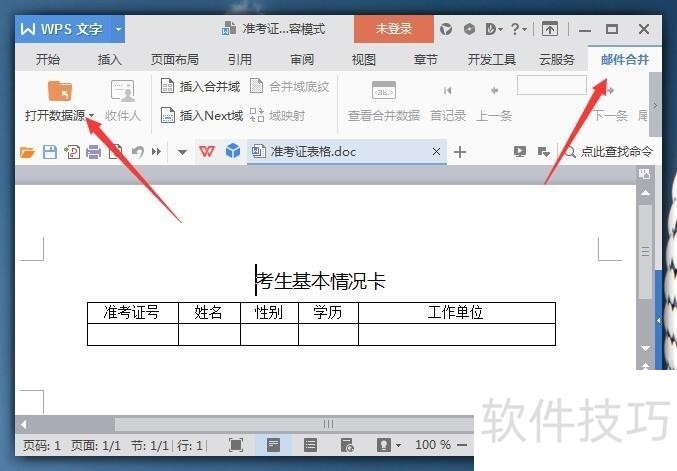
4、 找到录好的Excel数据源点击打开,弹出选择表格对话框,录好的数据是放在Sheet1中,则选中Sheet1,再点击确定。5接下来把光标点击在要放入数据的区域,点击插入合并域。
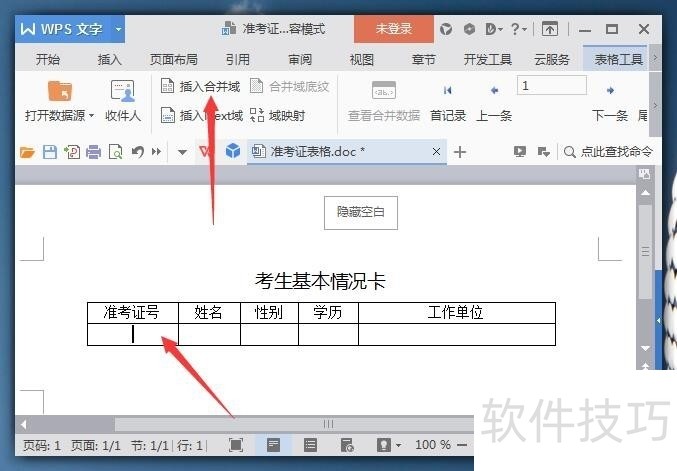
6、 弹出插入域对话框,选择对应的数据源,点击插入。
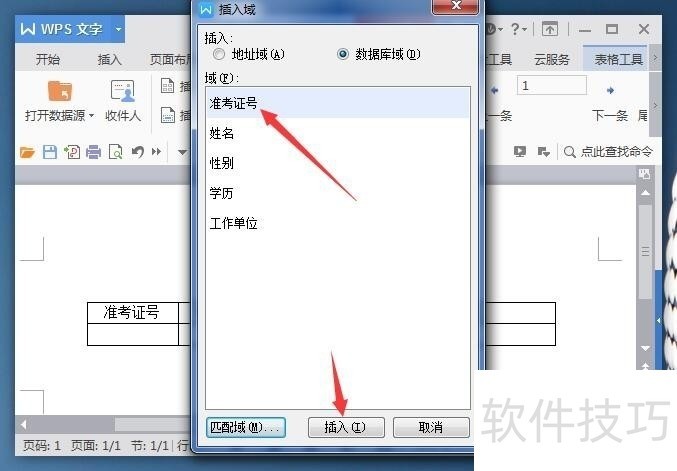
7、 同样的方法插入其它的数据域。8全部插入完毕后,在功能区右侧找到合并到新文档点击。

文章标题:WPS的邮件合并在哪里怎样使用
文章链接://www.hpwebtech.com/jiqiao/208065.html
为给用户提供更多有价值信息,ZOL下载站整理发布,如果有侵权请联系删除,转载请保留出处。
- 上一问:演示文稿中如何添加需要的项目符号?
- 下一问:office2013电话激活具体步骤
相关软件推荐
其他类似技巧
- 2024-08-23 07:45:02WPS的邮件合并在哪里怎样使用
- 2024-08-23 07:44:02演示文稿中如何添加需要的项目符号?
- 2024-08-23 07:41:02wps中如何快速选择整个表格
- 2024-08-23 07:39:02wps表格怎么批量删除空白行
- 2024-08-23 07:38:02WPS表格中怎么制作表格模板?
- 2024-08-23 07:37:02wps怎么转换为空段分割风格
- 2024-08-23 07:34:02如何判断是汉字还是字母:WPS表格
- 2024-08-23 07:32:02wps如何禁止让段落开头空格采用首行缩进
- 2024-08-23 07:31:02WPS文字中怎样使用格式刷快速设置相同格式
- 2024-08-23 07:30:02WPS表格如何快速填充
金山WPS Office软件简介
WPS大大增强用户易用性,供用户根据特定的需求选择使用,并给第三方的插件开发提供便利。ZOL提供wps官方下载免费完整版。软件特性:办公, 由此开始新增首页, 方便您找到常用的办公软件和服务。需要到”WPS云文档”找文件? 不用打开资源管理器, 直接在 WPS 首页里打开就行。当然也少不了最近使用的各类文档和各种工作状... 详细介绍»









